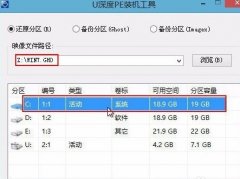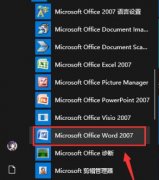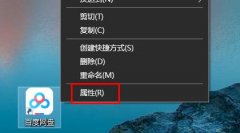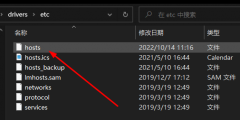USB接口是现代电脑不可或缺的一部分,然而在使用过程中,时常会遇到USB接口不识别的问题。这不仅影响了日常操作,还可能妨碍工作效率。了解如何检测和修复USB接口故障,对于每位电脑用户而言都是一项必备技能。

USB接口不识别的原因可大致分为硬件故障和软件问题。硬件故障常见于连接线、外设或接口本身的损坏。可以通过更换USB设备或使用其他接口进行排查。如果更换设备后依然不识别,那么问题可能出在电脑内部的主板或USB控制器上。仔细检查接口金属部分是否有氧化或损坏,必要时可以使用酒精和棉签进行清洁。
软件问题则多半与驱动程序和系统设置有关。电脑系统在更新后可能会出现驱动不兼容的情况。通过设备管理器检查USB驱动是否正常工作是很有必要的。若发现驱动程序出现故障,可以尝试更新或回滚驱动,以确保其能够正常运行。有时,更新Windows系统也能解决USB接口的不识别问题,因此保留系统的及时更新是相当重要的。
对于那些喜爱DIY组装的用户而言,了解USB接口的接线及其工作原理无疑将帮助我们更有效地解决问题。许多主板具有多余的USB接口,掌握主板的布局图,可以在故障时迅速替换或重排接口。这种技能不仅能够帮助我们独立解决问题,还能增加维修过程的乐趣。
市场上越来越多的USB设备诞生,然而在享受技术便利的理应关注设备的兼容性与优化设置。使用USB 3.0或USB-C设备时,需要保证电脑的相应接口也符合标准。为了提高设备的性能,可以考虑使用高质量的USB线缆和集线器,这样不仅可以减少信号干扰,还能提高数据传输的稳定性和速度。
日常养护也是减少USB接口故障发生频率的重要措施。经常清理裹挟接口尘埃,保持接口干燥,不使用的USB设备请及时拔除,均可延长接口的使用寿命。
常见问题解答(FAQ)
1. USB接口不识别时该如何检测问题?
- 可以通过更换USB设备或尝试其他接口来确认故障是出在设备还是接口上。
2. 我的USB驱动更新后仍不识别,该怎么办?
- 尝试卸载后重新安装相应的USB驱动程序,或对驱动进行回滚。
3. USB接口清洁的方法有?
- 可以使用酒精和棉签轻轻擦拭接口金属部分,确保处理时不损伤接触点。
4. 使用USB集线器会影响传输速度吗?
- 质量较高的USB集线器不会影响速度,但低质量产品可能会引起电力不足或信号干扰。
5. 如何延长USB接口的使用寿命?
- 定期清理接口,避免在不使用时长时间插入设备,选择优质线缆可以有效减少磨损。
通过以上方法,遇到USB接口不识别的问题时,不妨尝试逐一排查,相信您能够找到解决办法,让您的电脑使用更加顺畅。